之前的文章《新手入門:如何利用ps多邊形套索工具繪制晶格化背景圖(總結(jié))》中,給大家介紹了怎樣使用ps制作晶格化背景圖片。下面本篇文章給大家介紹一種ps小技巧,看看如何使用ps給圖片添加球面化效果,我們一起看看怎么做。

球面化效果圖如下:

ps將圖片添加球面化效果的方法
1、ps打開,自己喜歡風(fēng)景的素材導(dǎo)入,并且復(fù)制一個(gè)圖層。

2、在工具欄上,找到【橢圓選框工具】,然后畫出一個(gè)圓形的選區(qū),并且復(fù)制一個(gè)圖層按【Ctrl+J】然后【Ctrl+D】取消選區(qū)就行。

3、在菜單欄上,找到【濾鏡】-【扭曲】-【球面化】

4、球面化對話框上,參數(shù)100%,然后單擊確定。

5、在圖層上,創(chuàng)建新圖層畫個(gè)黑白。
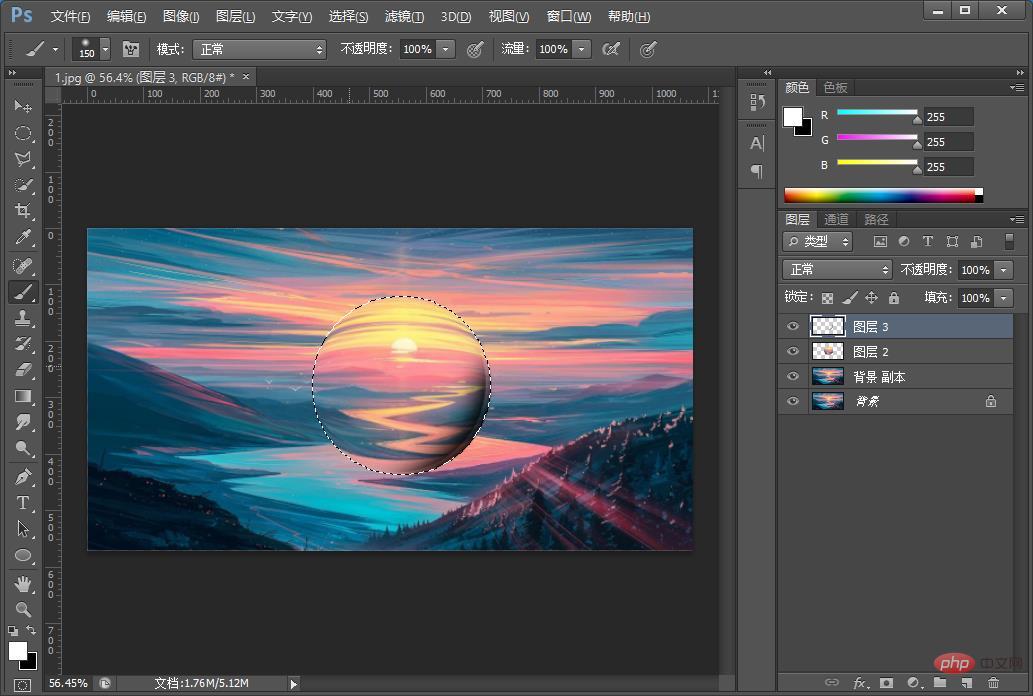
6、畫好了找到【濾鏡】-【模糊】-【高斯模糊】
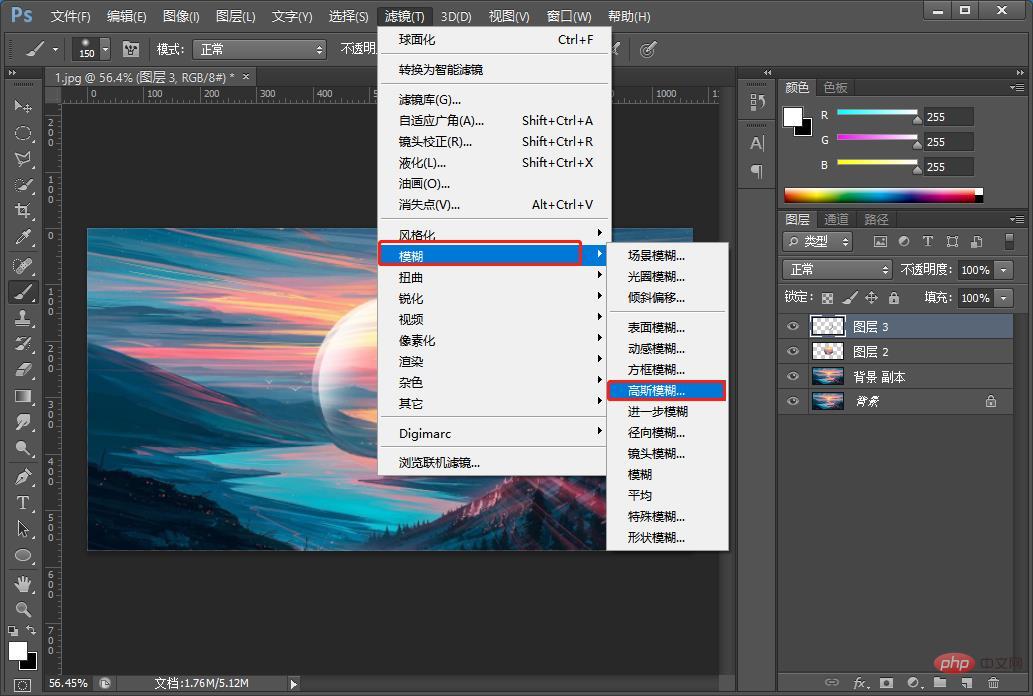
7、根據(jù)可以自已調(diào)整為最合適。
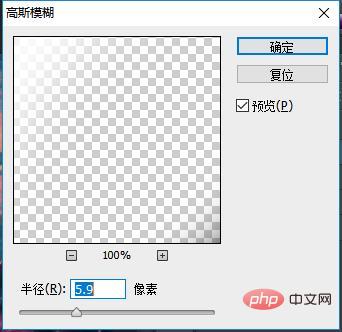
8、使用創(chuàng)建剪貼蒙版。
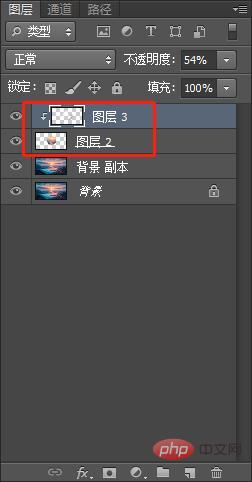
9、自己調(diào)整適應(yīng)畫畫,這樣效果就出來了,可以加一點(diǎn)投影。
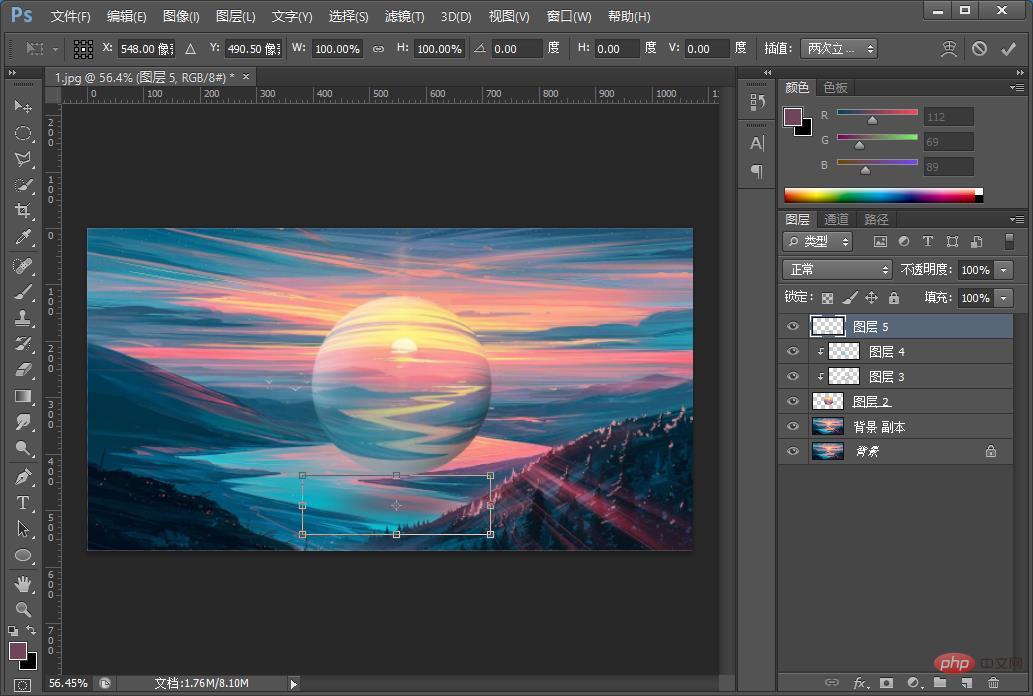
推薦學(xué)習(xí):PS視頻教程
 站長資訊網(wǎng)
站長資訊網(wǎng)